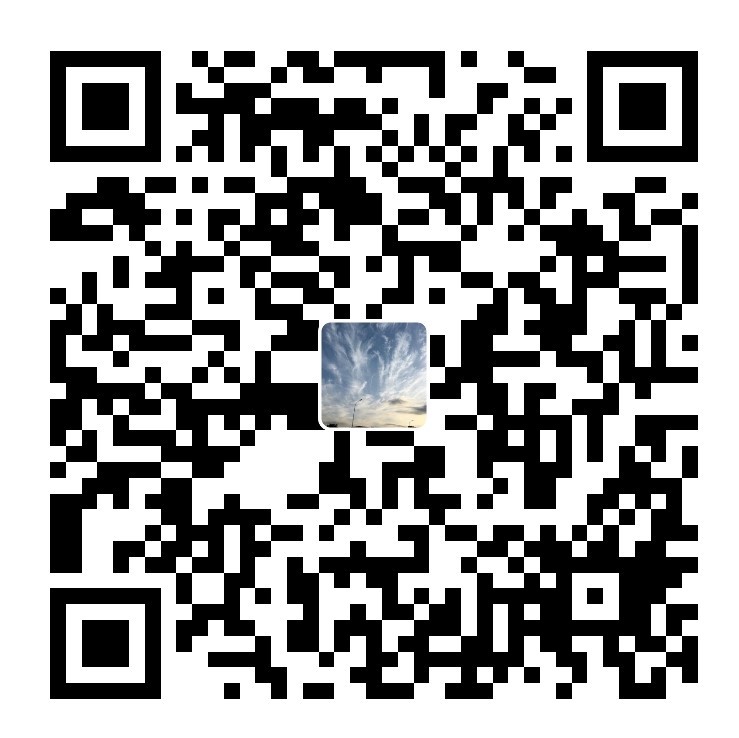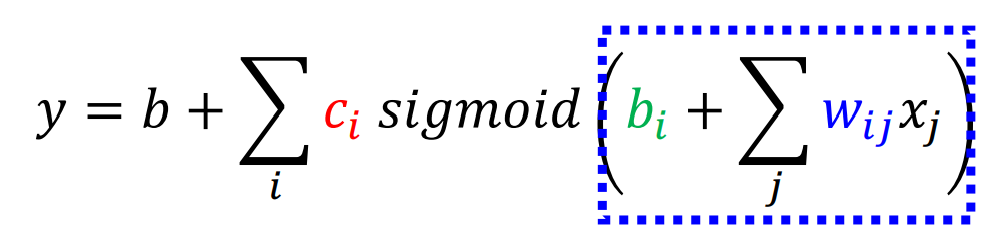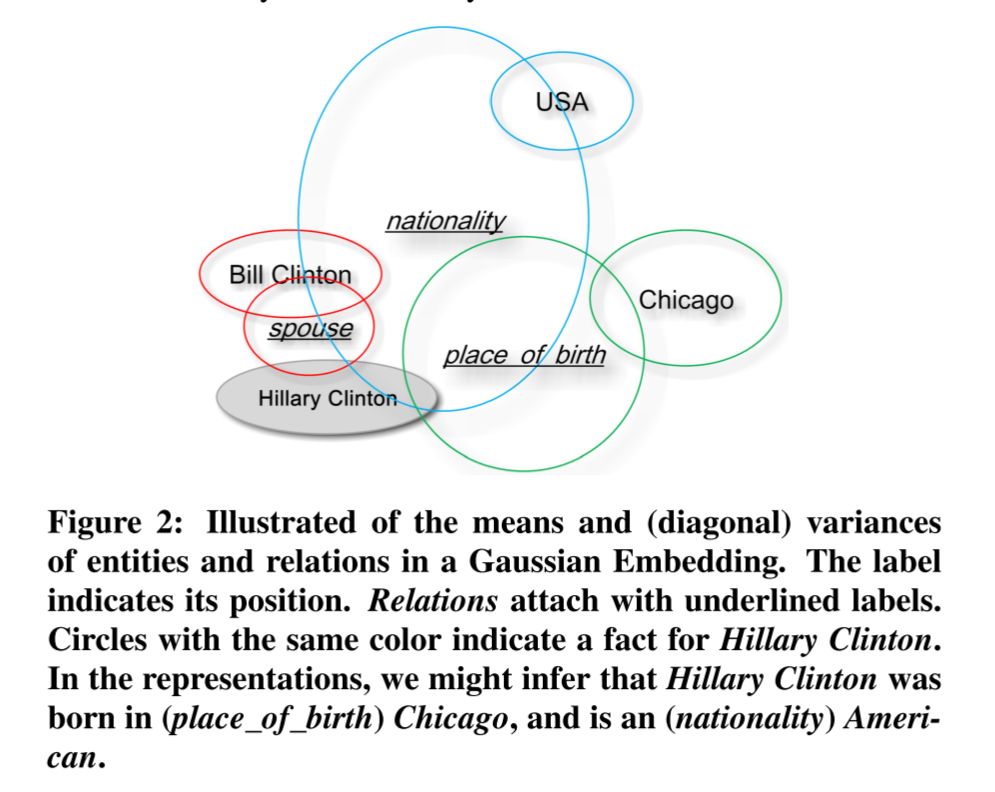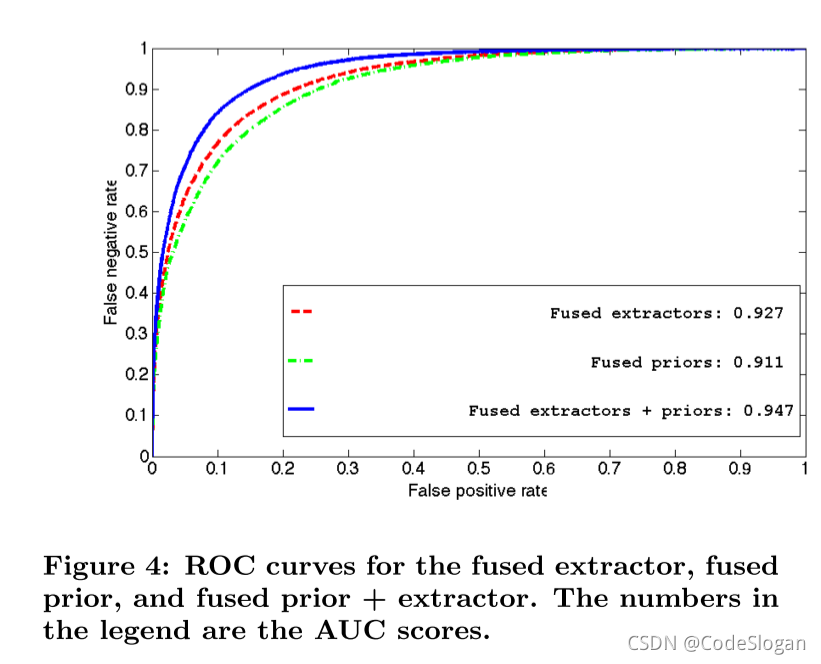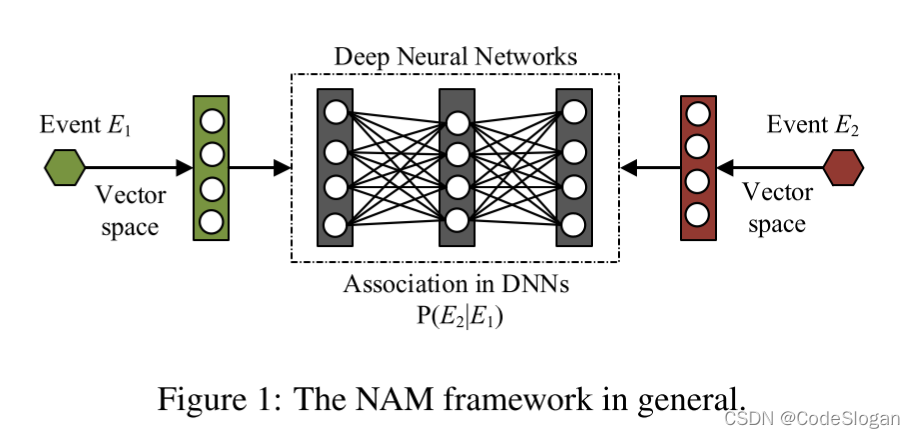miniconda的使用
Miniconda
Anaconda 的下载文件比较大(约 531 MB),如果只需要某些包,或者需要节省带宽或存储空间,就可以使用Miniconda这个较小的发行版(仅包含conda和 Python)
Download & install
环境配置
1 | D:\Environment\Miniconda3 |
将以上路径加入到环境变量的path中,尽可能往前放,尤其是电脑中还有安装Python的情况下
添加清华镜向源
用途:加快下载速度,否则非常慢
在开始菜单里找到并打开Anaconda Prompt(miniconda3),命令行窗口
复制粘贴以下内容
1 | conda config --set show_channel_urls yes |
创建环境
如下面的例子,
1 | conda create -n tf24 python=3.8 |
代表创建一个Python版本为3.8,环境名为tf24的环境
这里的Python版本可以指定,但不能超过miniconda自带的版本(一般3.6,3.7,3.8均可)
激活环境:
1 | conda activate tf24 |
安装ipykernel:
1 | pip install ipykernel -i https://pypi.tuna.tsinghua.edu.cn/simple |
jupyter notebook进行绑定:
1 | python -m ipykernel install --user --name=tf24 |
退出当前环境:
1 | conda deactivate |
删除环境,需要先转换置其它环境
1 | conda remove -n xxx --all |
查看conda的所有环境
1 | conda info --envs |
Pytorch
以下操作接着刚刚的命令行窗口内
查看自己的GPU版本
右键开始菜单栏-任务管理器-性能-GPU
根据自己的显卡选择CUDA的版本,如果不是英伟达显卡,刚选择None
安装命令可以在官网里获取
Download&install
建议删除 -c pytorch,否则会默认从官网下载,速度极慢
1 | conda install pytorch torchvision torchaudio cpuonly -c pytorch |
测试
1 | python #进行Python |
或者
1 | pip list |
1 | (ai) D:\Environment\miniconda\envs\ai\Lib\site-packages>pip list |
导入库
切换至当前环境的包目录,如下:
1 | (ai) D:\Environment\miniconda\envs\ai\Lib\site-packages> |
在科学计算方面,仍需要一些库的支持
1 | pip install numpy -i https://pypi.tuna.tsinghua.edu.cn/simple # 加上后面这个下载地址会快很多 |
本博客所有文章除特别声明外,均采用 CC BY-NC-SA 4.0 许可协议。转载请注明来自 CodeSlogan!